カナダでは、仕事探しの方法として直接レジュメ(履歴書)を働きたいお店へ持っていき、マネージャーに渡すという方法があります。そこで必要となってくるのが、レジュメの印刷。日本とは違い、コンビニなどで印刷ができない分、少し不便に感じるかもしれません。そこで今回は、バンクーバーで誰でもできるレジュメの印刷方法について紹介していきます。
項目
レジュメが印刷できる場所
印刷場所についてです。語学学校や図書館などでも基本的に印刷はできるかと思いますが、語学学校に通っていなかったり、図書カードを作成する必要があったりするとすぐに印刷することができません。
そこで、今回紹介するのは「Staples」というお店で印刷する方法です。Staplesは文房具や印刷用紙、オフィス雑貨などを取り扱うお店で、店内には印刷機が複数台常備されています。バンクーバーのダウンタウンを始め、郊外にも店舗があるので、手軽にアクセスすることができます。
事前準備
店舗に行って印刷をする前に、事前に自分のパソコンからデータをアップロードする必要があります。まずはじめに、Googleなどで「staples copy」と検索します。すると、1番上に赤い[]のマークと共にページが表示されるので、そのページを開きます。
次に、左上の「Quick Print」をクリックするとメニューバーが出てきます。その中の「Print Me」をクリックします。
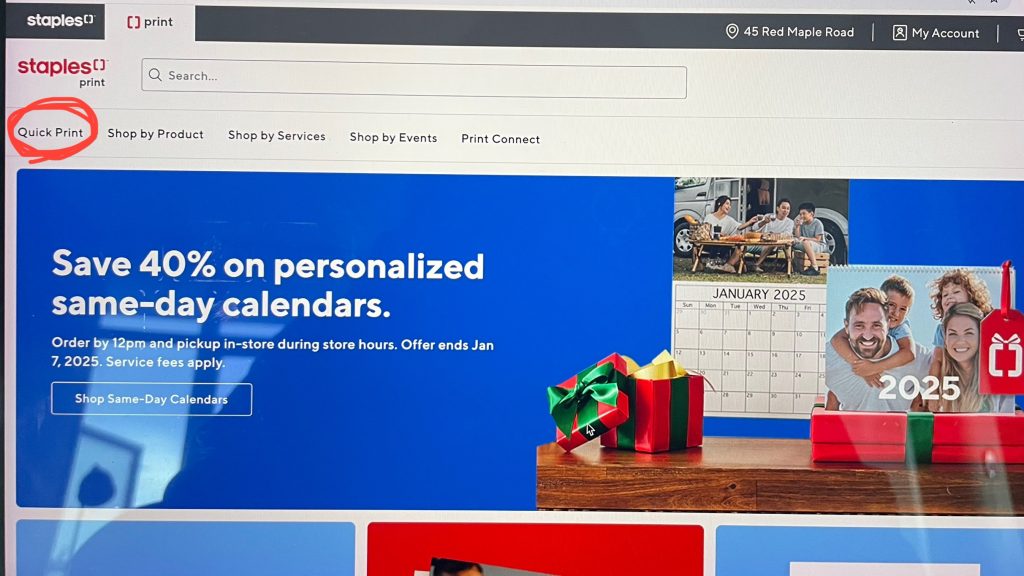
Print Meの画面を開いたら、下へスクロールすると3種類のプリントメニューが出てきます。今回は、ここで「Web Upload」を選択します。
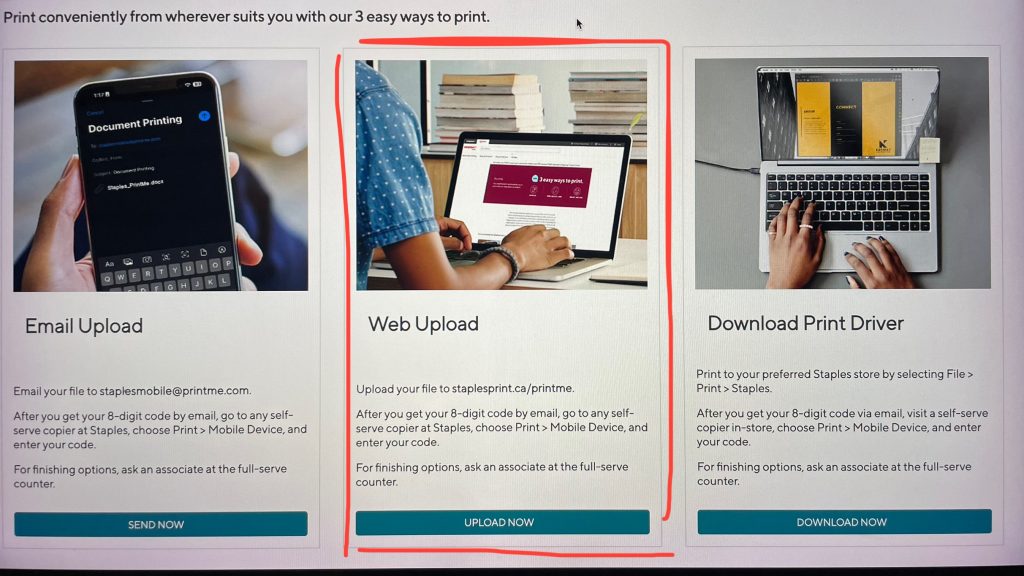
アップロード画面が出てくるので、「Upload Files」をクリックし、印刷したいファイルを選択します。
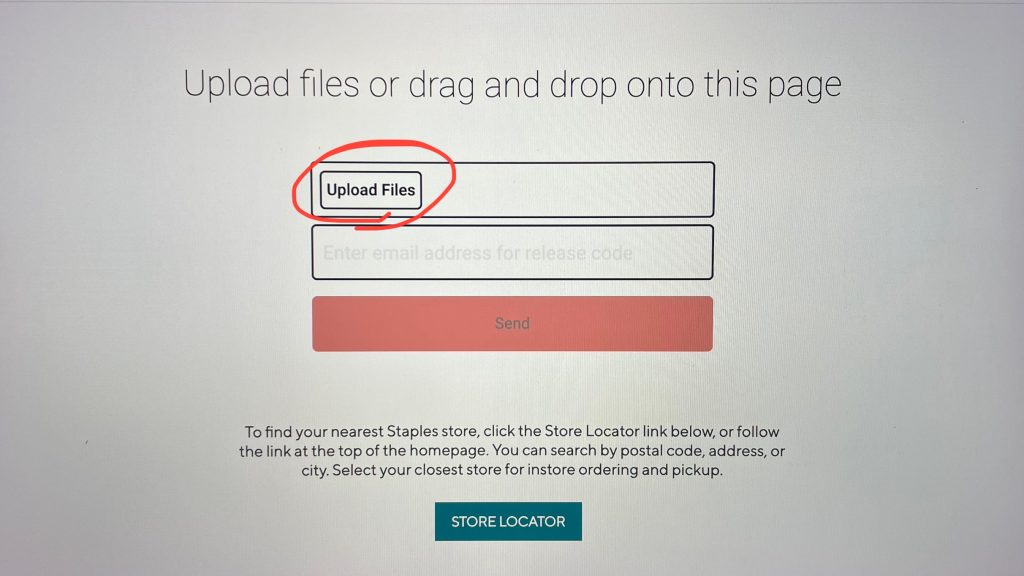
ファイルをアップロードしたら、下の画像のようにファイル名が表示されます。ファイル名に間違いがなければ、メールアドレスを入力して「Send」ボタンをクリックします。
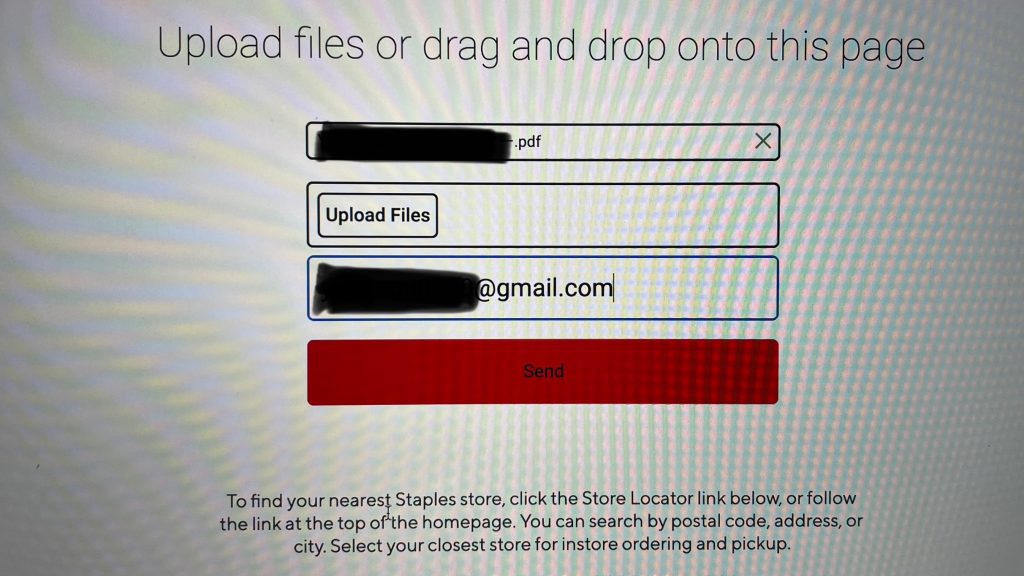
Sendボタンをクリックしファイルの送信が完了すると、下の画面が表示されます。また、左側にお「Your release code is ◯◯◯・・・・」と数字とアルファベットを組み合わせたコードが表示されるので、メモしておきましょう。
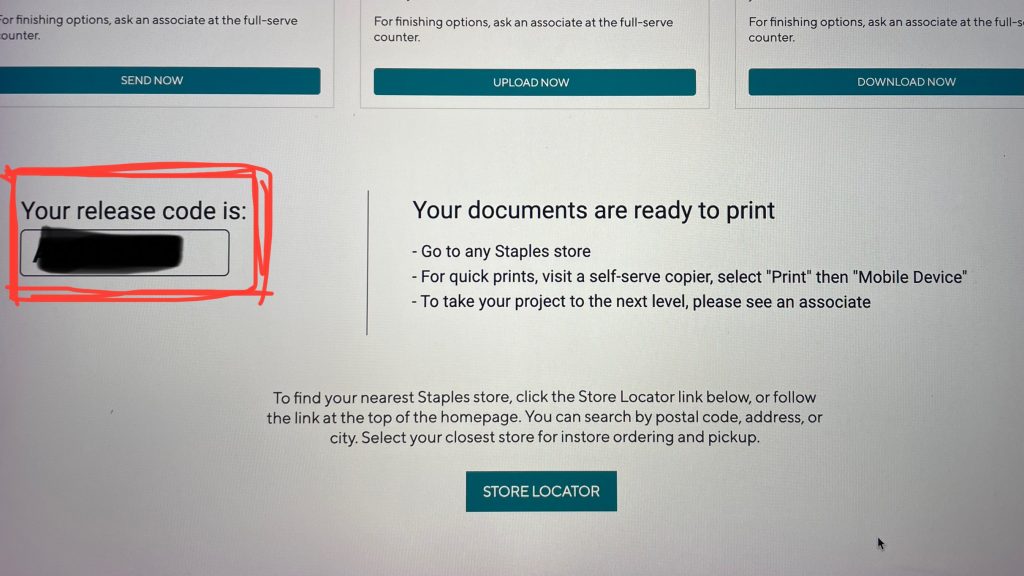
コードをメモしたら、事前準備は完了です。支払い用のカードを持って店舗へ向かいます。
印刷手順
ここからは、実際の店舗での印刷方法について説明していきます。印刷機に下の画像のような画面がついているので、「Print」をタッチします。
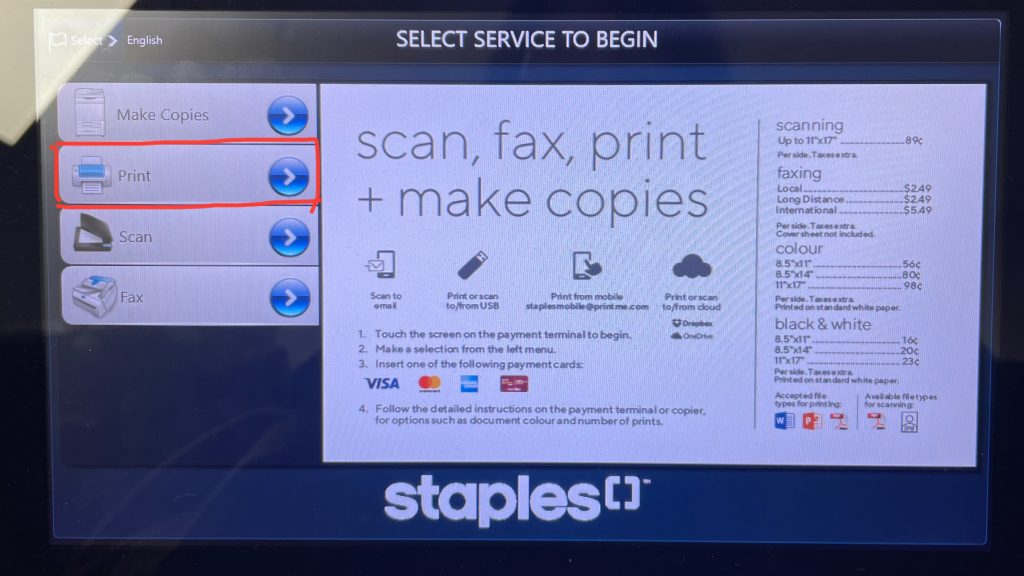
次の画面で「Print Me」を選びます。
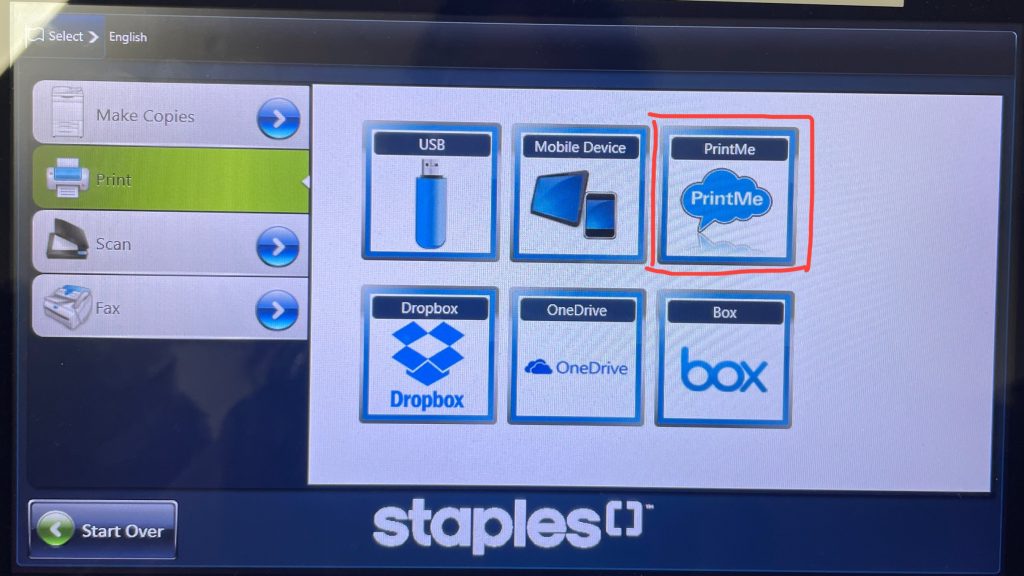
次に、支払い方法を選択する画面が表示されます。ここで、「Credit」をタッチします。
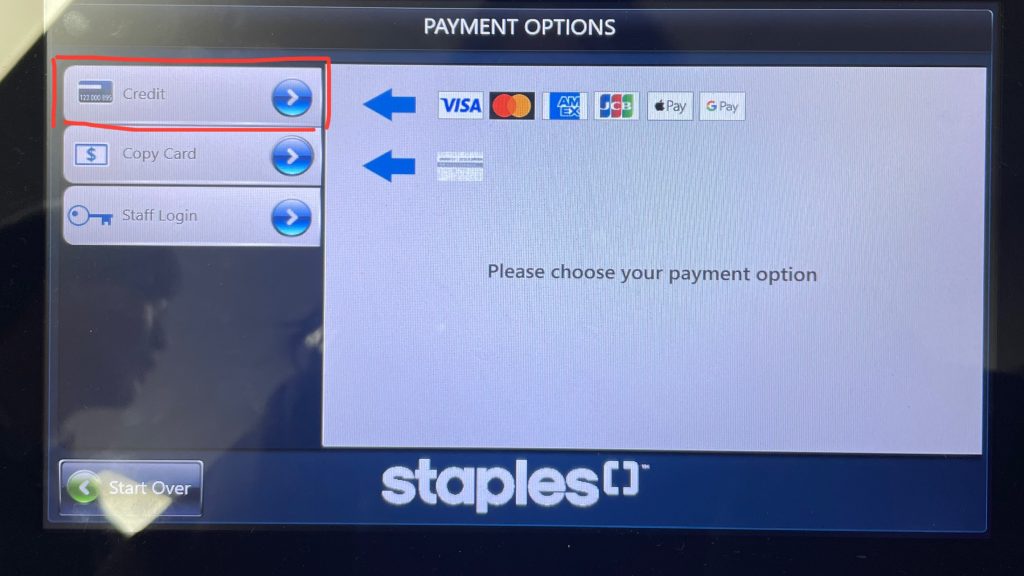
次に、支払う金額を決めます。印刷機はプリペイド式になっていて、支払った金額から印刷に必要な金額が引かれる仕組みになっています。余った分は、後ほど戻ってきます。
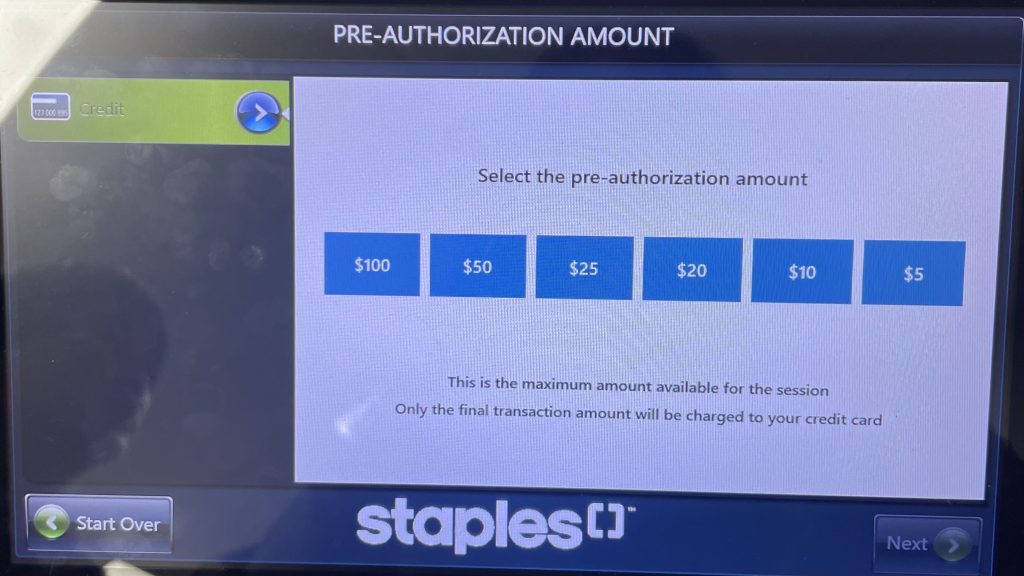
金額を選択したら、右下の「Next」ボタンをタッチします。その後、支払い画面になります。印刷機にクレジットカードの支払い機器が付いているので、通常通り支払いをします。
支払いが完了すると、利用規約の画面が出てくるので、右下の「Accept」ボタンをタッチします。
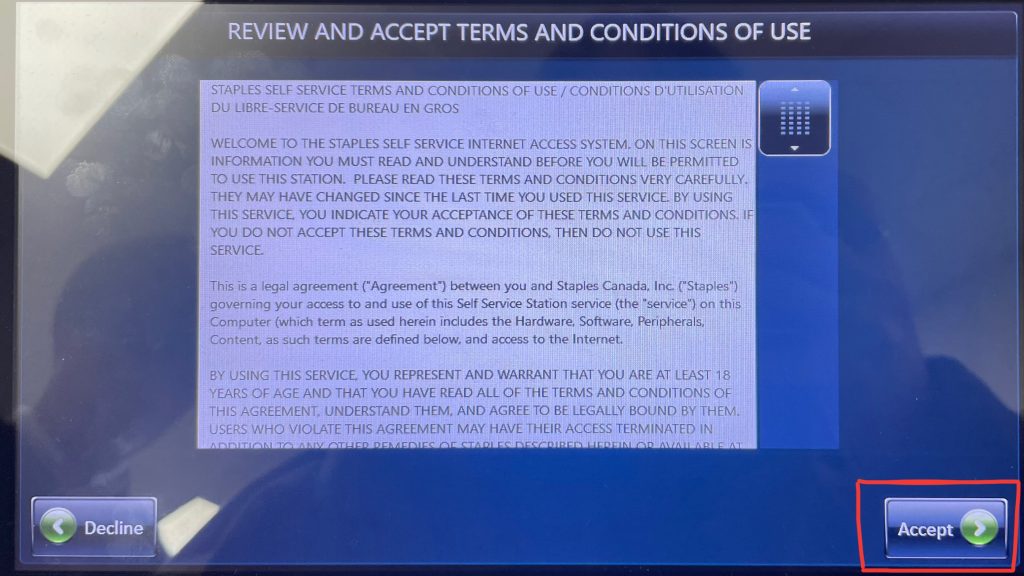
次に、コードを入力する画面が出てくるので、事前準備の時に表示されていたコードを入力し、右下の「Next」のボタンをタッチします。登録したメールアドレスにもこのコードはメールで届いているので、番号を控えるのを忘れてしまっていても問題ありません。
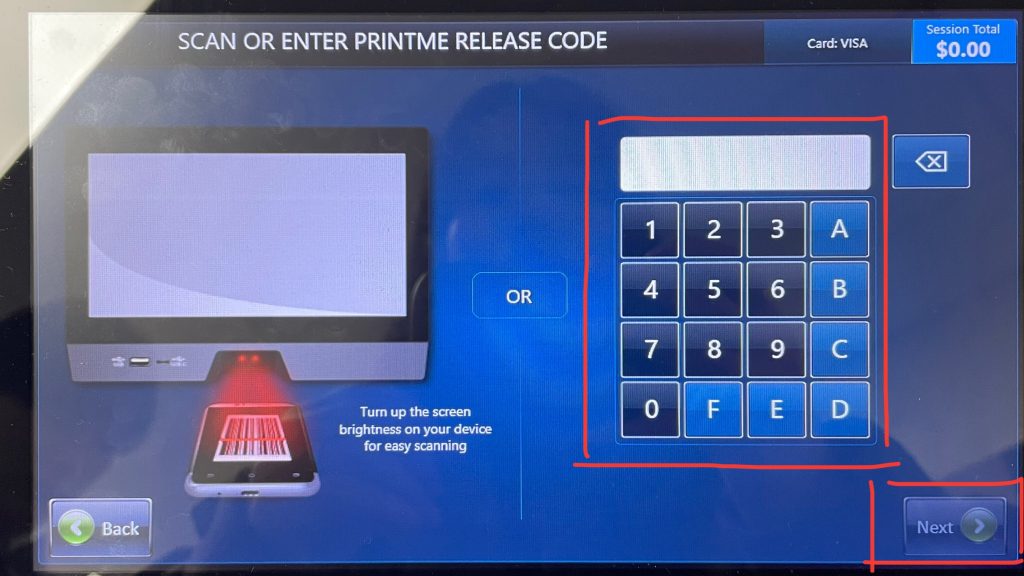
次に、印刷する書類の確認画面が出てきます。ここで、印刷枚数、カラーもしくは白黒、サイズ等を選択します。どのスペックで印刷するか決まったら、右下の「Next」ボタンをタッチします。
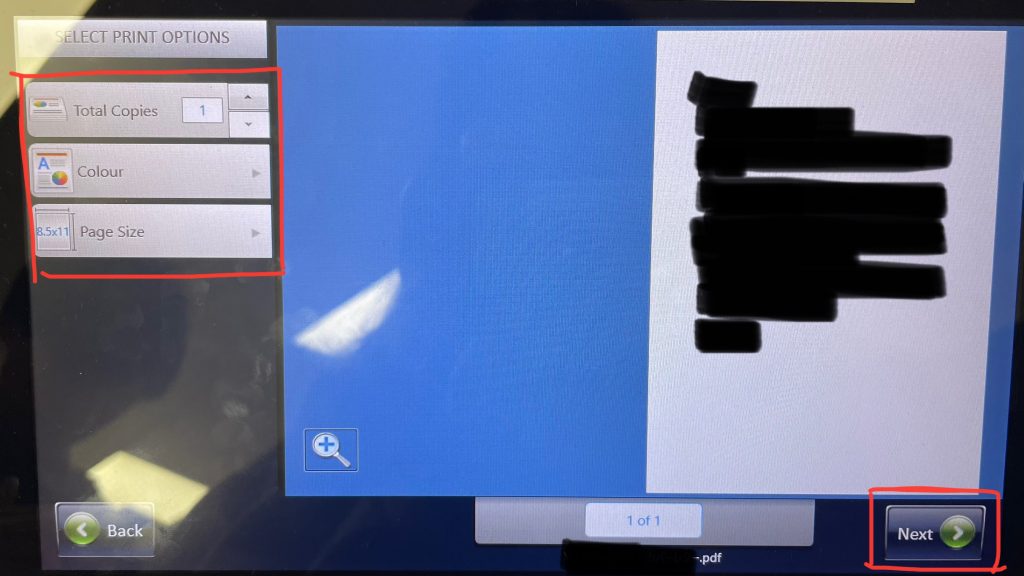
次に最終確認画面が出てきます。印刷枚数や金額を確認し、右下の「Print」ボタンをタッチすると印刷が開始されます。
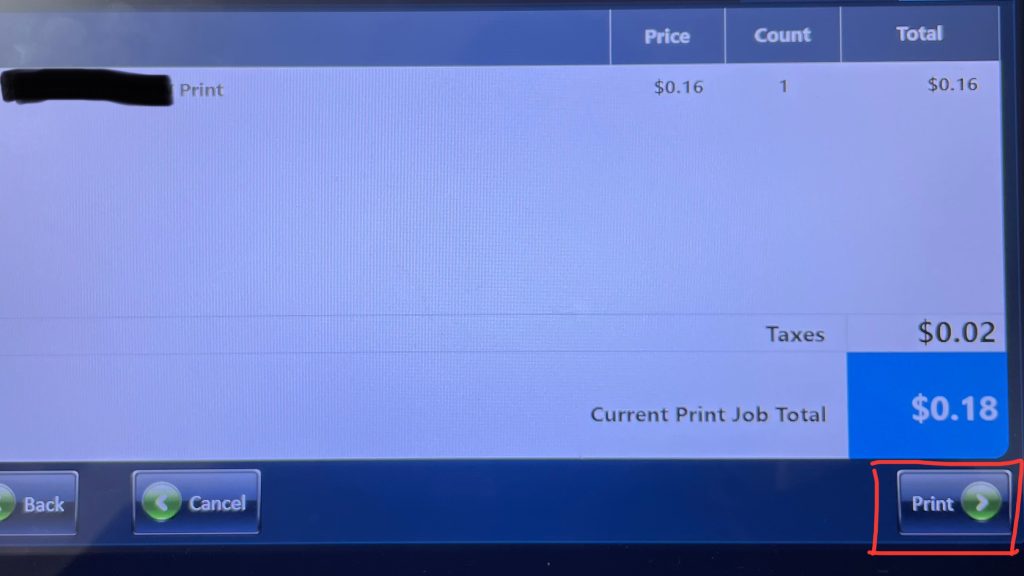
まとめ
いかがでしょうか。引越しですぐは特に印刷が必要になる場面が数多く発生するので、今回の方法を是非参考にしてみてください。
